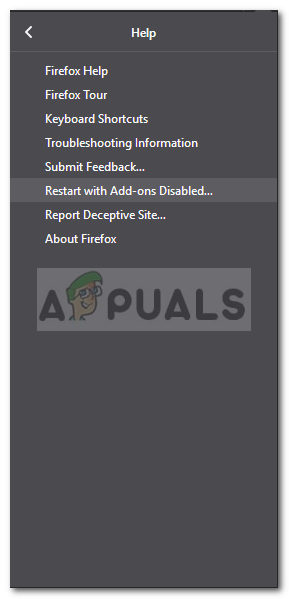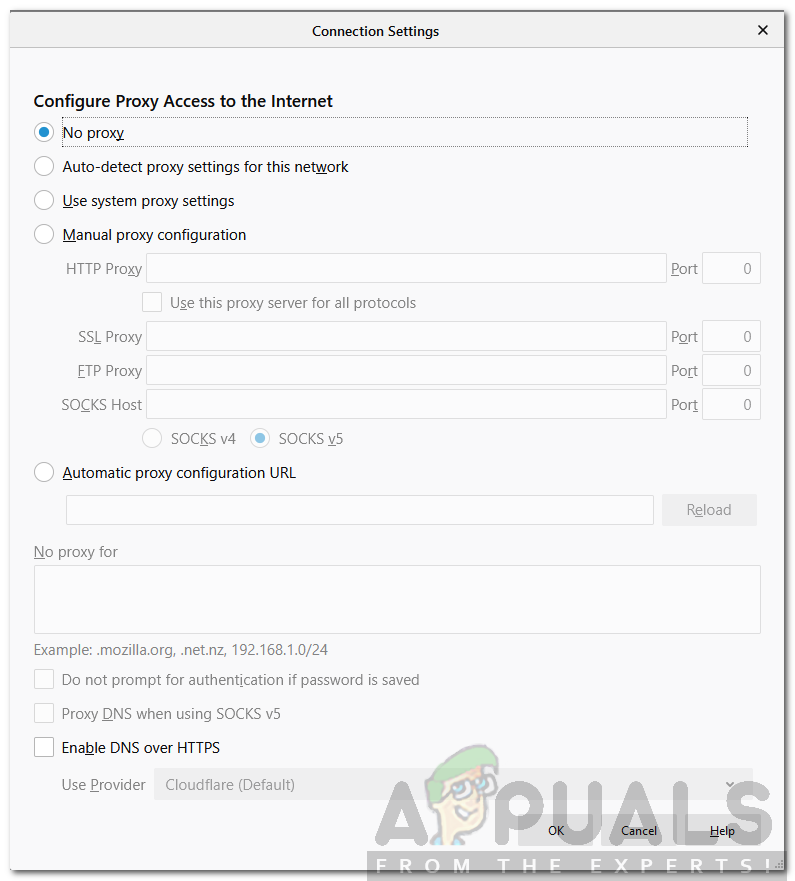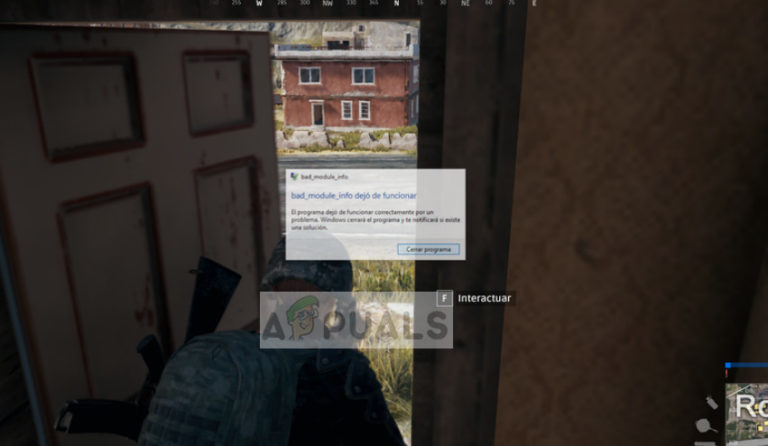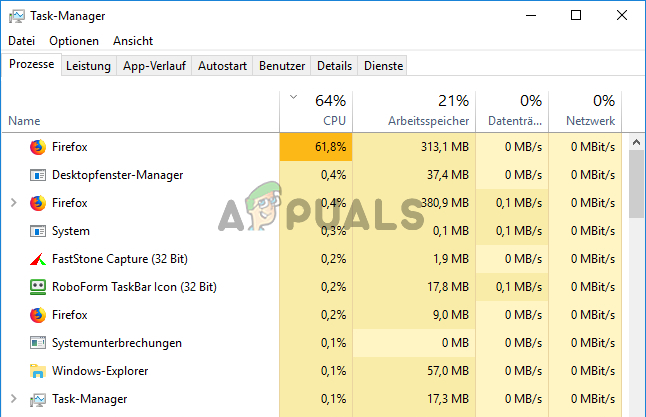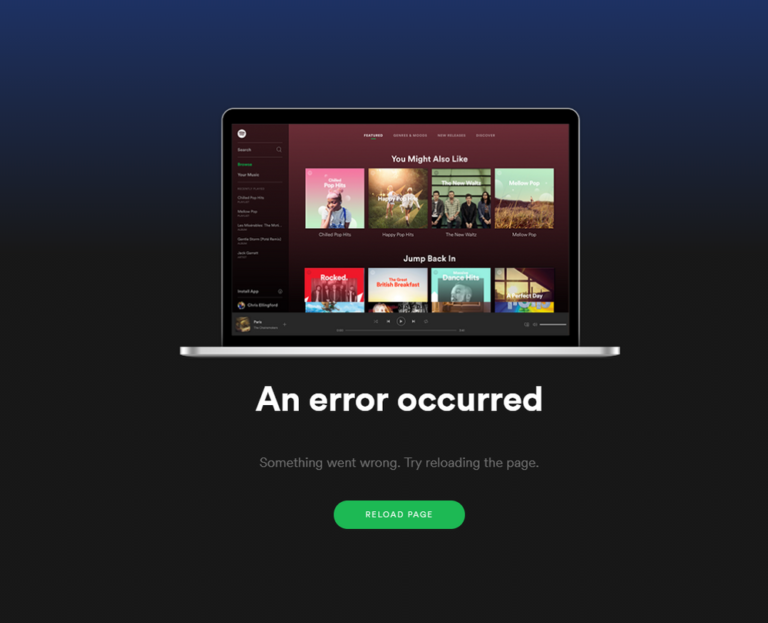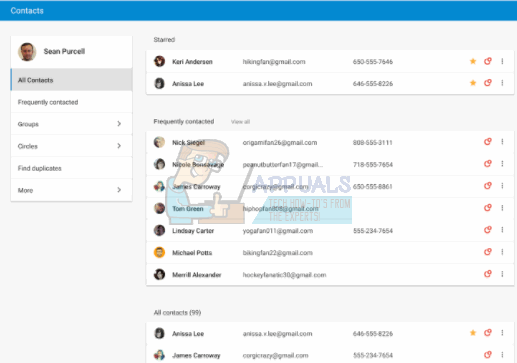So beheben Sie SEC_ERROR_BAD_SIGNATURE in Firefox
Firefox und Google Chrome sind die einzigen echten Konkurrenten, wenn es um Webbrowser geht. Mozilla Firefox, ursprünglich im Jahr 2002 veröffentlicht, ist ein Open-Source-Webbrowser, der von der Mozilla Corporation entwickelt wurde. Die fortlaufenden Updates, die es erhält, verbessern den Browser ständig. Dies macht es viel stabiler und schneller zusammen mit Sicherheitsverbesserungen. Es gibt jedoch Probleme, die bei der Verwendung von Mozilla Firefox auftreten können. Das Sichere Verbindung fehlgeschlagen (SEC_ERROR_BAD_SIGNATURE) In Firefox können Sie nicht auf Websites zugreifen, die über andere Browser leicht erreichbar sind.
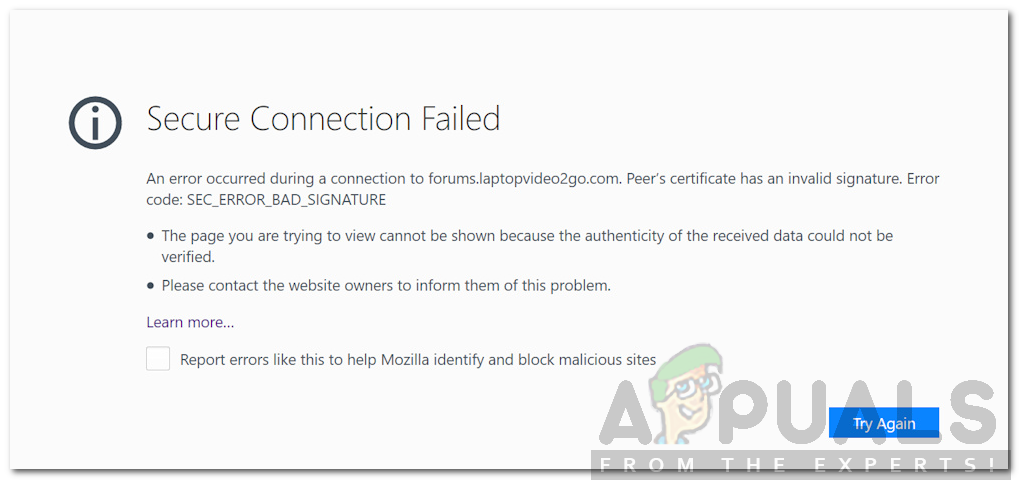
Dieses Problem scheint durch die Anwendungen verursacht zu werden, die Sie auf Ihrem System installiert haben, oder durch die Webbrowser-Erweiterungen. Ansonsten können Ihre Netzwerkeinstellungen im Browser ebenfalls zu dem Problem führen. Der Fehlercode mag zwar furchterregend erscheinen, ist es aber nicht. Die Lösungen für diesen Fehlercode sind recht einfach und Sie können in kürzester Zeit loslegen. Lassen Sie uns deshalb hineinspringen.
Was verursacht den SEC_ERROR_BAD_SIGNATURE-Fehlercode in Mozilla Firefox?
Diese Fehlermeldung wird nicht auf verdächtigen Websites angezeigt, sondern kann Sie daran hindern, auch auf Websites wie Facebook usw. zuzugreifen. Dieses Problem kann auf folgende Faktoren zurückzuführen sein:
- Antivirensoftware von Drittanbietern: Die häufigste Ursache für das Problem ist die Antivirensoftware von Drittanbietern auf Ihrem System. Diese Software implementiert häufig Richtlinien für Ihre Webkonnektivität, aufgrund derer Sie von bestimmten Websites ausgeschlossen sind.
- Mozilla Firefox-Erweiterungen: Die von Ihnen hinzugefügten Erweiterungen können auch verschiedene Probleme verursachen. Einer von ihnen stört möglicherweise Zertifikate, aufgrund derer die Fehlermeldung angezeigt wird. Dies kann behoben werden, indem Firefox im abgesicherten Modus gestartet wird.
- Firefox-Netzwerkeinstellungen: Eine weitere Ursache für die Fehlermeldung können Ihre Firefox-Netzwerkeinstellungen sein. Wenn Sie einen Proxy verwenden, wird das Problem möglicherweise angezeigt.
Nachdem dies gesagt ist, lassen Sie uns zu den Lösungen kommen. Möglicherweise funktioniert nicht jede Lösung für Sie, da Ihr Problem möglicherweise nicht durch diesen bestimmten Faktor verursacht wird. Befolgen Sie daher unbedingt alle Anweisungen, um eine schnelle Lösung zu erhalten.
Lösung 1: Deaktivieren Sie Antivirus von Drittanbietern
Das erste, was Sie tun sollten, wenn Sie die Fehlermeldung erhalten, ist das Ausschalten der Antivirensoftware von Drittanbietern, die Sie auf Ihrem System haben. In den meisten Fällen unterliegt Antivirensoftware Einschränkungen der Webkonnektivität Ihres Systems, aufgrund derer Sie nicht auf bestimmte Websites zugreifen können. Deaktivieren Sie daher die Antivirensoftware auf Ihrem System, schließen Sie den Browser und prüfen Sie, ob das Problem dadurch behoben wird.
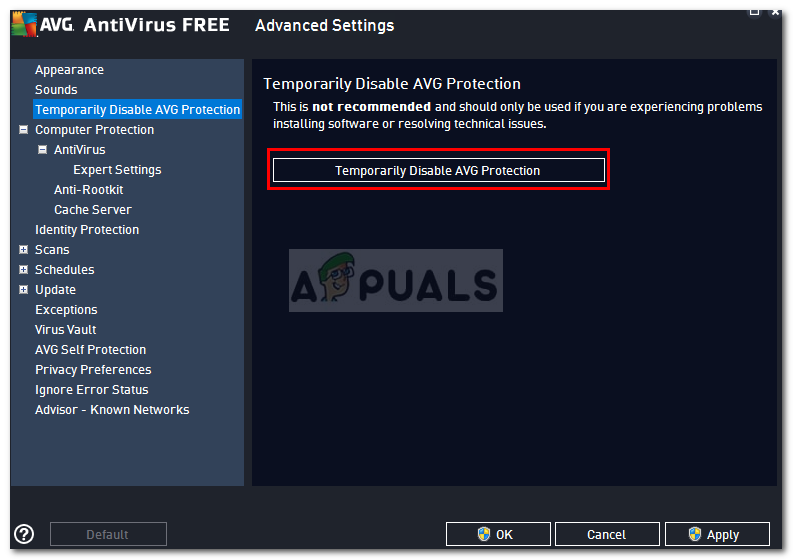
Falls das Problem dadurch behoben wird, müssen Sie in den Netzwerkeinstellungen Ihres Antivirenprogramms für Firefox eine Ausnahme hinzufügen.
Lösung 2: Starten Sie Mozilla Firefox im abgesicherten Modus
Die Erweiterungen in Ihrem Webbrowser können auch bestimmte Verbindungen und Zertifikate beeinträchtigen, aufgrund derer Sie mit verschiedenen Problemen konfrontiert sind. Sie müssen Firefox im abgesicherten Modus starten, wodurch alle Erweiterungen deaktiviert und der Browser in den Werkseinstellungen ausgeführt wird. Wenn das Problem dadurch behoben wird, müssen Sie die Erweiterungen manuell deinstallieren, bis Sie auf den Schuldigen stoßen. So führen Sie Firefox im abgesicherten Modus aus:
- Starten Mozilla Firefox.
- Klicken Sie auf die Menüschaltfläche in der oberen rechten Ecke und klicken Sie auf Hilfe und dann auf “Neustart mit deaktivierten Add-Ons…”.

Starten von Firefox im abgesicherten Modus - Firefox wird jetzt in gestartet Sicherheitsmodus.
Lösung 3: Ändern der Netzwerkeinstellungen
Sie können auch die Netzwerkeinstellungen Ihres Firefox-Browsers ändern. Wenn Sie keinen Proxy verwenden, um eine Verbindung zum Internet herzustellen, möchten Sie ihn möglicherweise in Firefox deaktivieren. Wenn Sie dies tun, müssen Sie es mit anderen Webbrowsern vergleichen. So deaktivieren Sie Proxy:
- Aufmachen Mozilla Firefox.
- Klicken Sie auf die Menüschaltfläche und dann auf Optionen.
- In dem Allgemeines Abschnitt nach unten scrollen Netzwerkeinstellungen.
- Klicke auf die Einstellungen.
- Wählen Kein Vertreter und klicken Sie auf DASK. K.

Netzwerkeinstellungen ändern - Schließen Sie die Registerkarte, damit die Änderungen gespeichert werden.
- Neustart Feuerfuchs.
- Überprüfen Sie, ob das Problem dadurch behoben wird.